Modem nije pronašao šta da radi. Računar ne vidi modem: uzroci i rješavanje problema.
Danas je pristup internetu u gradu prilično jednostavan, ali ako se nalazite van grada gdje nema telefonskih linija, u ovom slučaju pomaže 3G/4G modem. Upravo ovaj mrežni uređaj, kada je uparen sa Wi-Fi ruterom, omogućava da više korisnika istovremeno pristupi globalnoj mreži. Dakle, moguće je raditi bez problema na selu, pa i u prirodi, pod uslovom da postoji izvor struje (generator). Paradoksalno, dok na ovaj način rješavamo problem višekorisničkog pristupa, ponekad se susrećemo s činjenicom da ruter ne vidi USB modem.
Istovremeno, sam 3G / 4G internet izvor, uparen sa laptopom, radi sasvim normalno, a kada je povezan na bežični mrežni uređaj, potpuno odbija da daje znakove života.

Pošto čitate ovaj članak, znači da ste naišli i na problem u zajedničkom radu rutera i 3G/4G modema. Pokušaću da predstavim načine rješavanja ovog problema logičnim redoslijedom.
Rješavanje problema sa ovim mrežnim uređajima.
1. Najčešći slučaj je banalna nekompatibilnost uređaja. Odnosno, 3/4G modem ne može raditi s određenim modelom rutera. Jednostavno rečeno, modem i ruter su nekompatibilni. Nemojte žuriti u očaj. Pronađite naziv modela na kućištu jednog i drugog uređaja i posjetite službenu web stranicu proizvođača rutera kako biste se uvjerili da uređaji mogu raditi u tandemu. Pronađite svoj model na listi i idite na specifikacije. Pronađite opis koji spominje s kojim modelima modema se bez problema uparuje.
Ako se pokaže da ne mogu raditi u paru, tada će jedan od uređaja morati biti zamijenjen. Posebnu pažnju treba obratiti na činjenicu da ako i dalje morate promijeniti neki od uređaja, onda svakako trebate odabrati modem na ovoj listi. Dva su glavna razloga za to:
- Cijena 3G modema u pravilu je 3 puta manja od cijene rutera. A trošenje dodatnog novca jednostavno nema smisla.
- Nisam naišao, ali sam čuo da postoje modeli koji uopće neće raditi ni sa jednim ruterom, jer mogu razmjenjivati podatke direktno preko USB porta desktop računara ili mobilnog laptopa.
- Gledajući unapred, želim da kažem da ako želite da se "sprijateljite" sa ovim uređajima flešovanjem rutera, onda ćete automatski izgubiti garanciju i možda nećete moći da ih "probate".
Treba reći da prilikom odabira mrežne opreme u početku morate biti vrlo oprezni po pitanju kompatibilnosti. U pravilu, svaki model usmjerivača ima svoju listu kompatibilnosti, na koju biste se trebali fokusirati.
2. Postoje tako neugodni trenuci kada su oba uređaja na listi koju je predložio proizvođač prilično kompatibilna i, čini se, mogu raditi tiho. Ali rezultat je nula. Činjenica je da proizvođači često prodaju uređaje s malo zastarjelim verzijama softvera ili kasnije modificiraju neobrađene verzije.
Možete pokušati riješiti ovaj problem bljeskanjem, ali niko neće dati 100% garanciju uspjeha. Idite na web stranicu programera i pronađite firmver za svoj model u posebnom odjeljku, a zatim ga dajte ruteru kroz administrativni odjeljak. Ova procedura nije komplikovana i ne zahteva posebnu tehničku obuku. Ali, ako ste u nedoumici, bolje je potražiti pomoć od stručnjaka.
3. Pre nego što počnete da menjate firmver, uverite se da je modem u zoni pokrivenosti provajdera i da ste ispravno izvršili sva podešavanja. Ako odlučite ponovo stvoriti veze, preporučujem da odmah resetujete postavke rutera, a zatim ih ponovo pokušate povezati. Nekoliko puta sam naišao na momke koji su pogrešno postavili parametre u postavkama i stoga ruter nije vidio modem.
Uđite u interfejs uređaja i aktivirajte opciju "Omogući modem". Ne vrijedi za sve modele. Obavezno provjerite koji je način rada uređaja postavljen i usporedite postavke konfiguracije s onima koje preporučuje vaš operater. Sve potrebne informacije možete pojasniti u službi korisničke podrške.
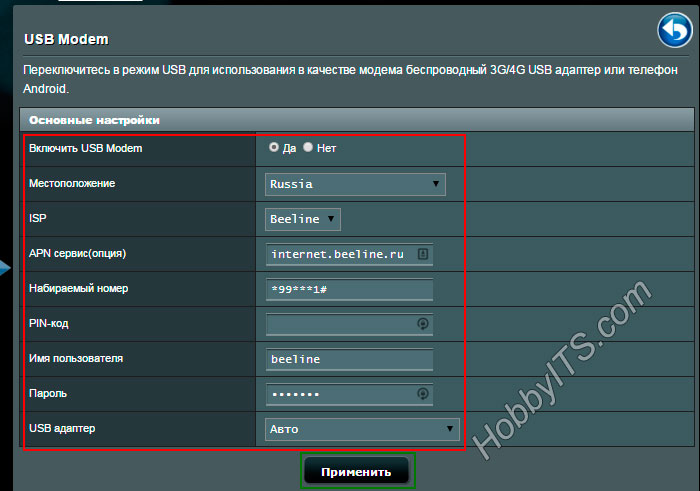
4. Korisnici često povezuju prijemne uređaje preko raznih vrsta, kablova i produžetaka. Samo trebate ukloniti ovaj dodatni element. Kablovi su ti koji predstavljaju ozbiljan problem i mogu neutralizirati sve napore da se primi i vrati signal.
I na kraju, ako ruter ne vidi USB modem provajdera, onda ne biste trebali paničariti, već ga mirno prihvatite i pristupite problemu hladne glave. U velikoj većini slučajeva problem se može pozitivno riješiti gore navedenim metodama. Sretno! ćao!
Ako pronađete grešku, označite dio teksta i kliknite Ctrl+Enter.
Zašto laptop ne vidi Beeline USB modem

Na softverskoj strani, čišćenje registra može riješiti problem određivanja uređaja u sistemu. Najbolji način da to učinite je korištenje besplatnog programa CCleaner. Na kartici "Registar" trebate pokrenuti skeniranje, a zatim odabrati "Popravi označeno".
Ponovo pokrenite računar. Modem bi trebao biti prepoznat od strane OS-a kao novi uređaj, ako se to ne dogodi, samo naprijed.4.
Vratite postavke modema na zadane vrijednosti
6.Kliknite OK i pokušajte se ponovo povezati.
• Ponovo pokrenite računar.
• Ponovo instalirajte MegaFon Internet (MegaFon modem).
MegaFon Internet ne detektuje USB modem (MegaFon modem)
Već ste instalirali program MegaFon Internet (MegaFon Modem), ali kada ga pokrenete, on ne vidi modem. Dobijate grešku "Uređaj nije pronađen" ili nešto slično kada pokrenete sam program ili kada pokušate da se povežete na Internet.
Uzroci i rješenja
U stvari, postoji samo jedan razlog: upravljački programi za modem nisu instalirani, odnosno sistem i program za rad s modemom to ne vide. Pokušajte sljedeće:
• Ponovo povežite modem na drugi USB port.
Može se ispostaviti da je konektor na koji ste spojili svoj modem
ne radi ispravno. U tom slučaju, spojite modem na drugu utičnicu. Na
računara, najbolje je spojiti modem na portove na stražnjoj ploči, ali u tom slučaju ne zaboravite na USB produžni kabel. Na laptopu ga možete spojiti na bilo koji drugi konektor.
• Ponovo pokrenite računar.
• Instalirajte drajvere koristeći uslužni program iz softverskog paketa MegaFon Internet (MegaFon Modem).
Zatvorite program modema, otvorite "Moj računar" (ili samo "Računar") na radnoj površini i otvorite fasciklu C:\Program Files\MegaFon Internet (MegaFon modem)\Driver. Ako postoje dva foldera Program Files na disku C:\, morate odabrati folder Program Files (x86).
U ovoj fascikli pronađite datoteku driversetup.exe i pokrenite je. Nakon pokretanja ništa ne bi trebalo da se otvori, to je tačno. Sačekajte 1-2 minuta, a zatim ponovo otvorite program. Ako program za instalaciju drajvera radi ispravno, u donjem desnom uglu ekrana će se pojaviti obaveštenje o instaliranju novog hardvera.
Ne možete se povezati bez registracije na dostupnoj mreži
Greška ukazuje da modem nije registrovan na mobilnoj mreži. Po analogiji, dok se vaš telefon ne registruje na mobilnu mrežu, ne možete upućivati pozive. Također ovdje, sve dok modem ne pronađe mrežu, biće nemoguće povezati se na Internet.

U prozoru koji se otvori unesite naredbu "ipconfig / all":
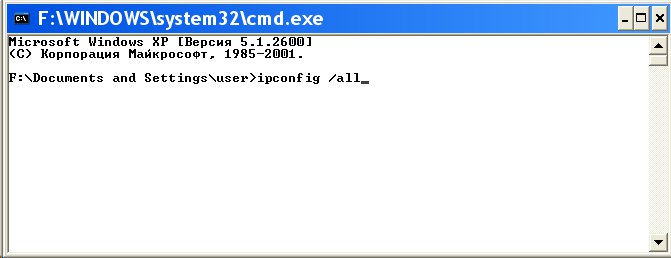
i pritisnite Enter. U informacijama koje
će izdati naredbu za pronalaženje bloka koji se odnosi na "PPP" adapter:
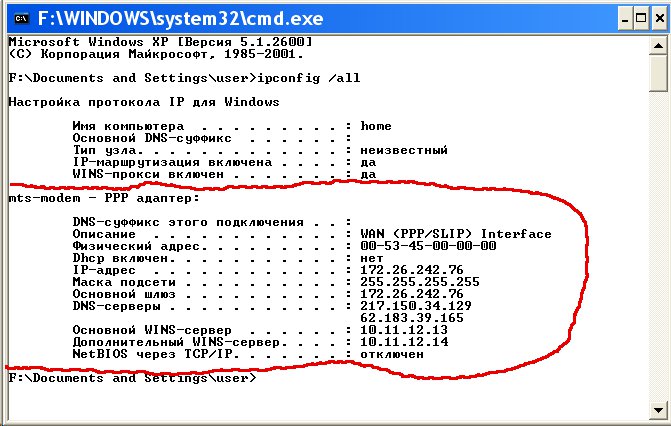
Ako nema takvih unosa, to znači da vaš modem nije primio mrežu
podešavanja od provajdera, međutim, prijem takvih postavki ne garantuje
ispravan rad veze. Sa ovim informacijama pozovite svog provajdera na tehnički broj
podršku i saznajte u čemu bi mogao biti problem.
Ili možete nastaviti sa samodijagnozom. U tome
u istom prozoru unesite naredbu " ping xxx.xxx.xxx.xxx"
gdje umjesto x stavite adresu vašeg DNS servera:
Ako svi koraci nisu pomogli u rješavanju problema s prikazivanjem modema na laptopu, kontaktirajte ih. podrška operatera.
Distribucija Yote sa laptopa
U pravilu, problem kada ruter "ne vidi" modem je njihova nekompatibilnost. Ako je modem prikladan za ruter, morate učiniti sljedeće:
- Resetujte postavke rutera.
- Ako nakon toga ruter "ne vidi" modem, potrebno je provjeriti ispravnost postavki provajdera. Osim toga, treba provjeriti i samu mrežu.
- Ako je uređaj povezan na ruter putem kabla, trebalo bi da se povežete direktno.
- Problem može biti i povezan sa firmverom rutera, koji možete pokušati ažurirati na najnoviju verziju.
Nakon dovršetka ovih koraka, trebao bi se pojaviti pristup internetu pomoću modema. U ovom slučaju, rješenje problema zašto laptop ne vidi Beeline modem svodi se na dijagnosticiranje laptopa i ponovnu instalaciju drajvera modema.
Problem kada laptop ili računar ne mogu da otkriju modem je prilično čest. Ponovno pokretanje obično pomaže, ali ne uvijek. Naučit ćemo o uzrocima ove bolesti i kako je ispraviti.
Problemi s otkrivanjem usb modema mogu se pojaviti iz različitih razloga.
Nema potrebe za panikom. Ovaj problem je lako riješiti bez pribjegavanja tuđoj pomoći.
Oštećenje konektora
Trenutno su najčešća oštećenja konektora kako na samoj opremi tako i na računaru. Ako vam je konektor pokvaren, nećete moći ni na koji način povezati uređaj. Pronađite nekoliko načina da izađete iz ove situacije. Povremeno možete pokušati povezati ruter na druge utičnice.
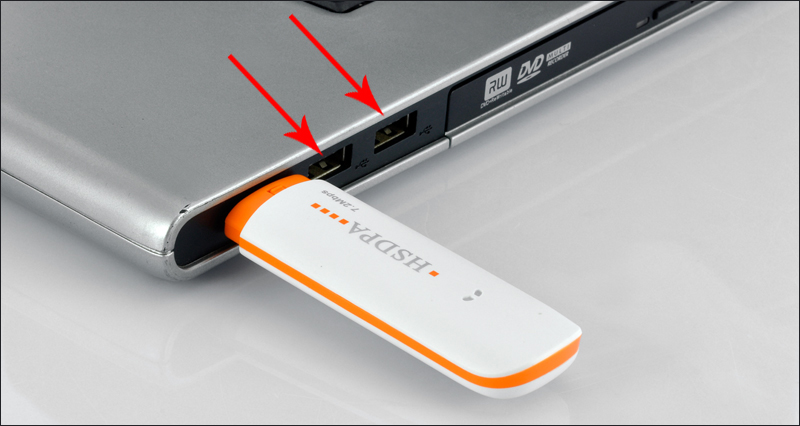
Ako to ne možete učiniti, potrebni su popravci. Najteži zadatak je otkriti koji i koji konektori su neispravni: na PC-u ili na modemu. Da biste saznali, neophodna je potpuna provjera oba uređaja. Nakon takvog pregleda, shvatili smo zašto modem nije vidljiv za PC. Ovaj problem je vrlo čest, ali ne tako čest kao sljedeći.
Neispravan uređaj
Kvar samog modema je najčešći uzrok. Ako PC ne vidi opremu, bez obzira na tip, onda je došlo vrijeme da provjerimo da li je naš uređaj sposoban za rad.
BITAN. Sve stvari imaju tendenciju da se lome. Ovo se odnosi i na modeme, posebno one koji su stalno uključeni. Obično ovi uređaji imaju vijek trajanja od otprilike tri godine. Nakon isteka roka, bit će potrebno zamijeniti ruter ili ga čak odnijeti na popravku (u slučaju da je prestao raditi).
Pitate se: "Kako mogu ovo provjeriti?" I vrlo je jednostavno. Potrebno je samo da pokušate da povežete opremu sa drugim računarom. Ako se ništa nije promijenilo, onda je to znak da je vrijeme da se uređaj pošalje na popravku. A najpovoljnije je i najlakše kupiti i instalirati novi ruter. Ako je drugi računar uspio da otkrije uređaj, potrebno je da kontaktirate servis i pitate zašto modem nije otkriven na računaru koji koristite.

Vozači
Bez obzira na vrstu uređaja, provjerite postoje li ažurirani drajveri za ovu opremu. Prilikom provjere možete saznati da softver nije instaliran. Zbog toga računar ne prepoznaje uređaj. Ako su upravljački programi prisutni, onda ih je potrebno ažurirati. Ako su ažurirani, ali i dalje ništa ne radi, pokušajte ponovo instalirati softver. Najčešće ovaj problem ima rješenje.
Neusklađenost gvožđa
Ruteri imaju ono što ljudi nazivaju sistemskim zahtjevima. Ako ovi zahtjevi nisu ispunjeni, onda uređaj ne radi ispravno ili uopće ne radi. Prilikom odabira rutera uvjerite se da OS i hardver ispunjavaju sve zahtjeve. U suprotnom ćete morati zamijeniti dijelove ili cijeli uređaj. Glavni savjet: kada kupujete ruter, obratite pažnju na zahtjeve koji su naznačeni na njemu. Tada neće biti problema sa povezivanjem.
Zamislimo situaciju u kojoj kompjuter nije otkrio Velcom modem ili bilo koji drugi. Razlog za to mogu biti virusi. Često virusi loše utiču na povezani uređaj. Suočavanje s takvim problemom nije tako lako kao što se čini. Prvi korak je čišćenje sistemskog registra. Zatim provjerite OS na razne infekcije i virusne programe.

Ako modem nije otkriven zbog infekcije OS-om, tada je glavni zadatak "liječiti" ga. Ako je bilo moguće izliječiti operativni sistem, onda će sve raditi. Međutim, ako liječenje nije uspjelo, pomoći će samo potpuna ponovna instalacija OS-a. Ali prije sljedećeg pokušaja povezivanja rutera s računalom, morate pokušati instalirati upravljačke programe na njega. Postoji šansa da problem nestane sam od sebe.
OS inkompatibilnost
Ako ga modem ne prepozna, provjerite da li je kompatibilan s vašim operativni sistem. Možda uređaj jednostavno nije kompatibilan sa softverom.
PAŽNJA. Na Windows 10 ovaj problem je najčešći.
Ponovno instaliranje OS-a na onaj s kojim će modem biti kompatibilan je jedan od načina da se izađe iz ove situacije. Pa, ili možete kupiti novi ruter koji će biti kompatibilan s vašim OS-om.
![]()
Nadamo se da nakon čitanja našeg članka nećete imati pitanja o takvom problemu jer računar ne vidi modem. Ako vam nijedna točka nije pomogla, napišite pitanja u komentarima i sigurno ćemo vam pomoći. Podijelite ovaj članak sa svojim prijateljima i lajkujte ga.
Širok spektar komunikacijskih usluga koje pruža Beeline operater uključuje pristup Internetu širom svijeta. Svaki Beeline pretplatnik, na osnovu svoje trenutne tarife, može se povezati na Internet pomoću modema. Ali problem nije isključen - iz nekog nepoznatog razloga modem spojen na računar on ne prepoznaje. Šta je zamka? Dakle, hajde da potražimo odgovor na pitanje: zašto računar ne vidi Beeline modem?
Šta učiniti ako računar ne vidi Beeline USB modem
Prije svega provjerite da li se modem nalazi na listi uređaja na vašem računaru (pogledajte u "Device Manager"). Ili će biti identificiran kao "nepoznati uređaj", ili ga možda uopće neće biti.
Prema iskustvu iskusnih korisnika koji su naišli na problem, razlozi mogu biti ili hardverski (vezani za performanse uređaja) ili softver. Hardver leži u mogućim kvarovima na jednom od USB portova vašeg računara (onda samo povežite modem na drugi port) ili u fizičkom integritetu samog modema. Ako se modem pokvari, odnesite ga u specijalizovani centar na popravku. Trebali biste se zaštititi od iskušenja da sami popravite modem - bolje je to povjeriti stručnjaku.
- Očistite registar na vašem računaru pomoću uslužnog programa Ccleaner.
- Na računaru na kojem radi vaš modem, kopirajte na fleš disk softver kontrola modema.
- Kopirajte ga sa fleš diska na "C" disk vašeg računara.
Nakon izvođenja opisanih operacija, trebao bi se pojaviti pristup Internetu pomoću modema. U ovom slučaju, rješenje problema zašto računar ne vidi Beeline modem sastoji se od dijagnosticiranja računara i ponovnog instaliranja upravljačkih programa modema.
U ovom članku ćemo pogledati načine rješavanja problema koji je nastao razni uređaji. Pa idemo!
Računar ne vidi 3G modem
Ponovno instaliranje modema
- Prvo morate ukloniti program sa svog računara. Da biste to uradili, možete koristiti kontrolnu tablu računara. (deinstalirati programe) , i specijalizirani program za uklanjanje preuzet s interneta, na primjer, kao što je Revo Uninstaller .
- Zatim morate ukloniti modem sa liste uređaja. Da biste to učinili, idite na Upravitelj uređaja. Nalazi se u Kontrolna tabla - Sistem i sigurnost - Sistem. U Upravitelju uređaja nalazi se stavka USB kontroleri, proširujući koju biste trebali pronaći potreban uređaj sa liste koja se pojavi. Kada se pronađe, modem treba ukloniti. To se može učiniti jednostavnim pritiskom na tipku Izbriši, ili desnim dugmetom miša.
- Zatim morate očistiti registar. Da biste to učinili, možete koristiti program koji je besplatno dostupan na Internetu - CCleaner . Nakon što ga instalirate na računar, trebate ga pokrenuti i kliknuti na karticu Registry u prozoru koji se otvori. Nakon toga, morate početi tražiti probleme preko odgovarajuće linije. Na kraju procesa morate kliknuti na liniju "Ispraviti". Zatim će se pojaviti prozor u kojem ćete prvo trebati spremiti sigurnosne kopije, a zatim očistiti računar klikom na liniju "Popravak označen".
- Nakon poduzetih radnji, problem bi trebao biti otklonjen. Prilikom ponovnog instaliranja modema, treba ga definirati kao novi uređaj. Ako OS računara ne otkrije modem kao novi uređaj, morate izvršiti sljedeće korake:
- trebali biste resetirati postavke uređaja, za koje možete koristiti uslužni program Moj huawei modem . Ovaj program je pogodan za MTS i Megafon modeme. U drugim slučajevima možete zatražiti pomoć Windows HyperTerminal .
- u prvom slučaju, potrebno je pokrenuti program instaliran na računaru i odabrati željeni uređaj na listi dostupnih portova. Zatim morate uspostaviti vezu pritiskom na dugme Connect. Kada se veza uspostavi, bit će potrebno postaviti AT naredbu u donjem redu. To će resetirati postavke. Možete ga pronaći na Internetu unošenjem podataka o modemu u liniju za pretragu. Ako sve prođe kako treba, program će na komandu odgovoriti sa "OK".
- nakon poduzetih radnji, potrebno je izvući uređaj i zatim ga ponovo instalirati u USB port.
Laptop ne vidi 3G modem
Prije prvog povezivanja modema na laptop, preporučljivo je ukloniti SIM karticu i USB fleš disk iz njega. Potrebno ih je vratiti tek nakon instaliranja svih potrebnih drajvera i podešavanja programa na laptopu. Osim toga, laptop možda "ne vidi" modem zbog upotrebe USB kabl . To, između ostalog, može značajno smanjiti i brzinu internetske veze.
Ako laptop "ne vidi" povezani modem, moguće je i da drajveri nisu automatski instalirani. Ovo je vrlo čest problem sa uređajima koji koriste Windows 7. Ako je ovo problem, onda se može riješiti putem Upravljača uređajima na računaru. Da biste to učinili, morate u upravitelju uređaja laptopa pronaći one uređaje za koje upravljački programi nisu instalirani. Nakon što pronađe traženi uređaj (obično ima crvenu ili žutu boju), potrebno je ažurirati drajver desnim klikom na njega i unosom odgovarajuće komande. Drajver treba instalirati iz istog foldera na laptopu gdje je instaliran sam program (USB modem).
Isto se mora uraditi sa svim uređajima koji nemaju instalirane drajvere. Nakon toga, trebali biste ponovo pokrenuti računar. Gore navedeni savjeti mogu se pripisati sličnom problemu na računalu.

Tablet ne vidi 3G modem
Uopšteno govoreći, da biste se riješili sličnog problema na tabletu, modem se mora reprogramirati pomoću računara u načinu rada "samo modem" . Da biste to učinili, na računaru (ne tabletu), morate otići u program Hyper Terminal. Ako Windows XP nije instaliran na računaru, tada će program morati da se preuzme sa Interneta.
- U prozoru programa koji se otvori morate navesti podatke koji se odnose na državu, broj grada itd.
- Zatim morate uneti bilo koje ime u prozor koji se otvori.
- U prozoru za povezivanje odaberite 3G modem u odjeljku "Poveži se putem".
- U sljedećem prozoru trebate odabrati "datoteka", a zatim "svojstva". U prozoru koji se otvori kliknite na karticu "Parametri", nakon čega ćete morati kliknuti na "ASCII parametri". Zatim ćete morati provjeriti liniju "Prikaži unesene znakove na ekranu". Dalje "OK".
- Nakon toga, potrebno je da zatvorite sve prozore na monitoru računara, osim glavnog prozora programa, gde treba da unesete "AT" u polje sa trepćućim kursorom. Ako je rezultat pozitivan, kao odgovor će se pojaviti poruka “OK”. Zatim morate navesti naredbu "AT ^ U2DIAG = 0".
Nakon poduzetih radnji, tablet bi trebao prepoznati uređaj isključivo kao 3G modem. Međutim, još uvijek morate konfigurirati uređaj na samom tabletu. Da biste to učinili, morate postaviti pristupnu tačku, nakon instaliranja modema na tablet. Zatim morate sačuvati promjene i ponovo pokrenuti tablet.

Ruter ne vidi 3G modem
U pravilu, problem kada ruter "ne vidi" modem je njihova nekompatibilnost. Ako je modem prikladan za ruter, morate učiniti sljedeće:
- Resetujte postavke rutera.
- Ako nakon toga ruter "ne vidi" modem, potrebno je provjeriti ispravnost postavki provajdera. Osim toga, treba provjeriti i samu mrežu.
- Ako je uređaj povezan na ruter putem kabla, trebalo bi da se povežete direktno.
- Problem može biti i povezan sa firmverom rutera, koji možete pokušati ažurirati na najnoviju verziju.

I u zaključku, predlažemo da pogledate video o tome kako pravilno povezati 3G, 4G USB modemi da dobijete najbolju brzinu internetske veze.



